
workbench を使ってSalesforceのレコードを表示する手順
workbenchについて
workbenchは、BulkAPI,RestAPIなどを使って、Salesforceのレコードを一括で操作できるツールです。編集、インサート(新規作成)、削除、csv出力などが可能です。レコードを一括操作するツールにはデータローダもありますが、ブラウザで操作する場合などはworkbenchも便利です。
Workbenchは,Force.com APIを介してSalesforce.com組織と対話するために設計された、管理者と開発者向けの強力なWebベースのツールスイートです。Workbenchは、Force.com Partner API,Bulk API,Rest API,Streaming API,Metadata API,Apex APIを強力にサポートし、ユーザがシンプルで直感的なユーザインターフェースを使ってWebブラウザで直接Salesforce.com組織のデータとメタデータを記述,照会,操作,移行することを可能にします。
ここで紹介する操作では、「取引先」レコードを表示します。
1.workbenchへのログイン
以下のURLからworkbenchへログインします。
https://workbench.developerforce.com/login.php
I agree to the terms of service にチェックして log inします。
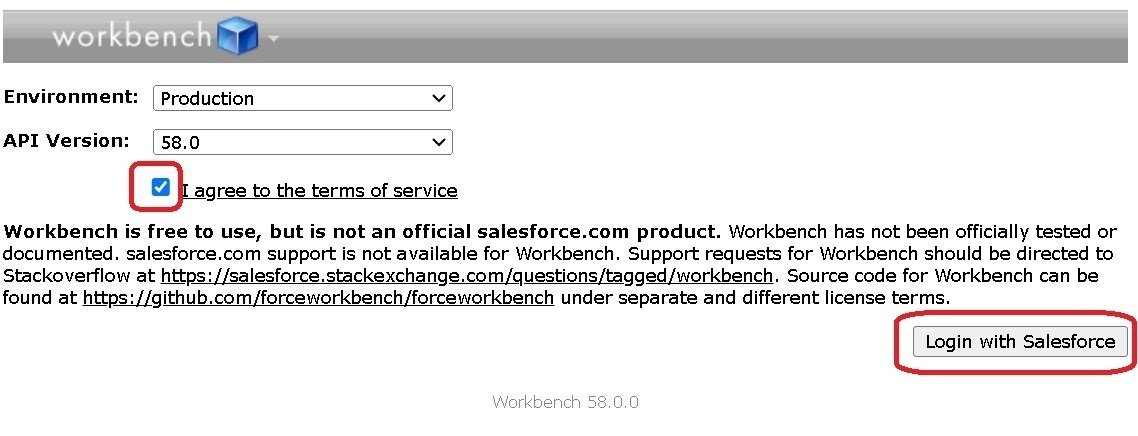
※Salesforceのバージョンアップの時期にはインスタンスによって、APIバージョンが異なる場合がありますので注意します。
2.有効なブラウザセッションがある場合
同じブラウザの別タブなどでSalesforceへログインしていて有効なブラウザセッションがある場合、以下のようなOAuth認証画面が表示されます。
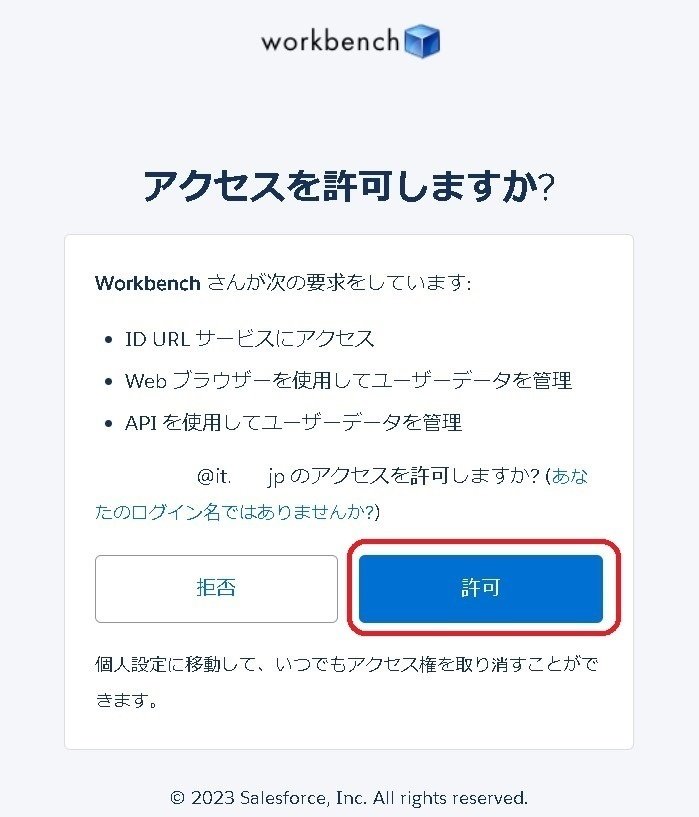
「許可」を押下します。
「接続アプリケーションの OAuth の利用状況」に表示されます。不適切なアクセスの場合、「ユーザー数」に表示されている数字をクリックして、遷移後の画面で「取り消し」などを実行できます。
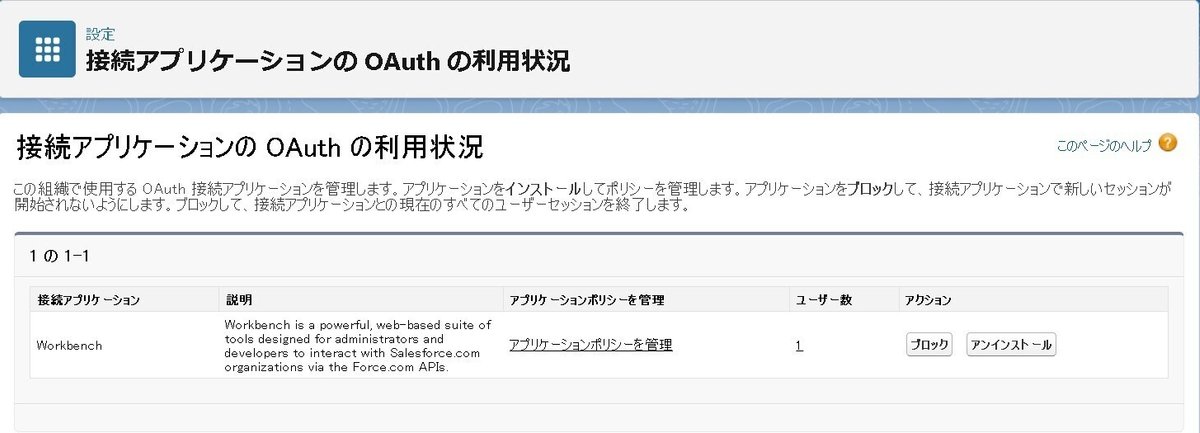
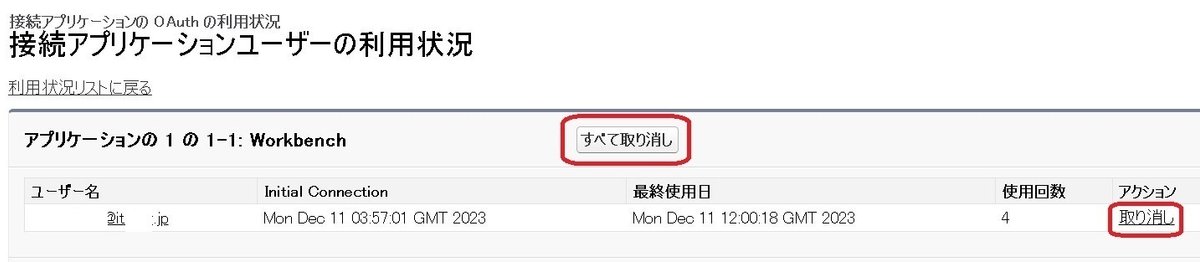
3.ログイン後の画面
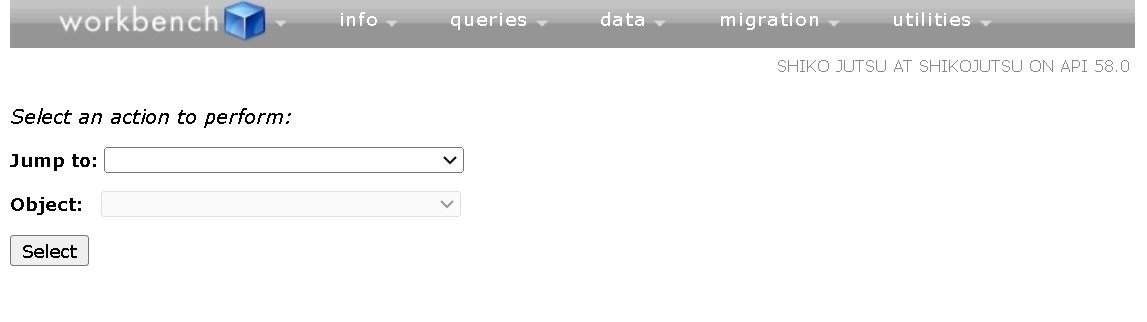
4.jump to で [SOQL Query]を選択し、Objectで[Account]を選択
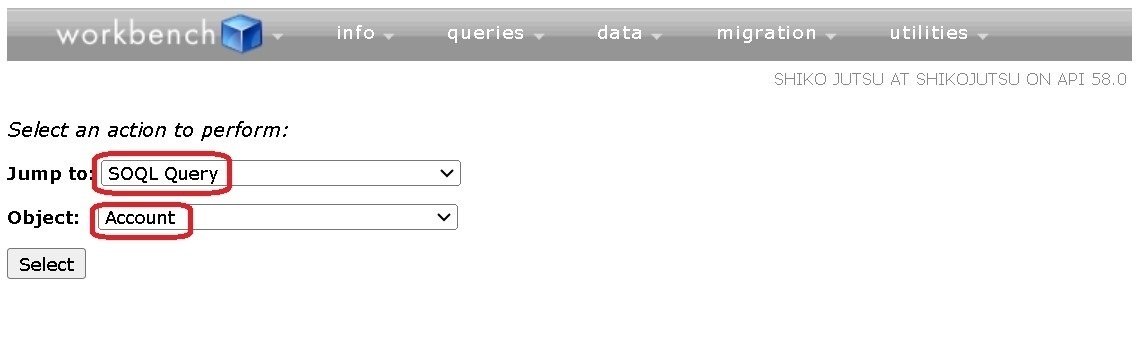
[Select]をクリックします。
5.FieldsからID,Nameなどの項目を選択
View as でListが選択されていることを確認します。
FieldsからID,Nameなどの項目を選択すると、[Enter or modify a SOQL query below]項目に値が入力されます。
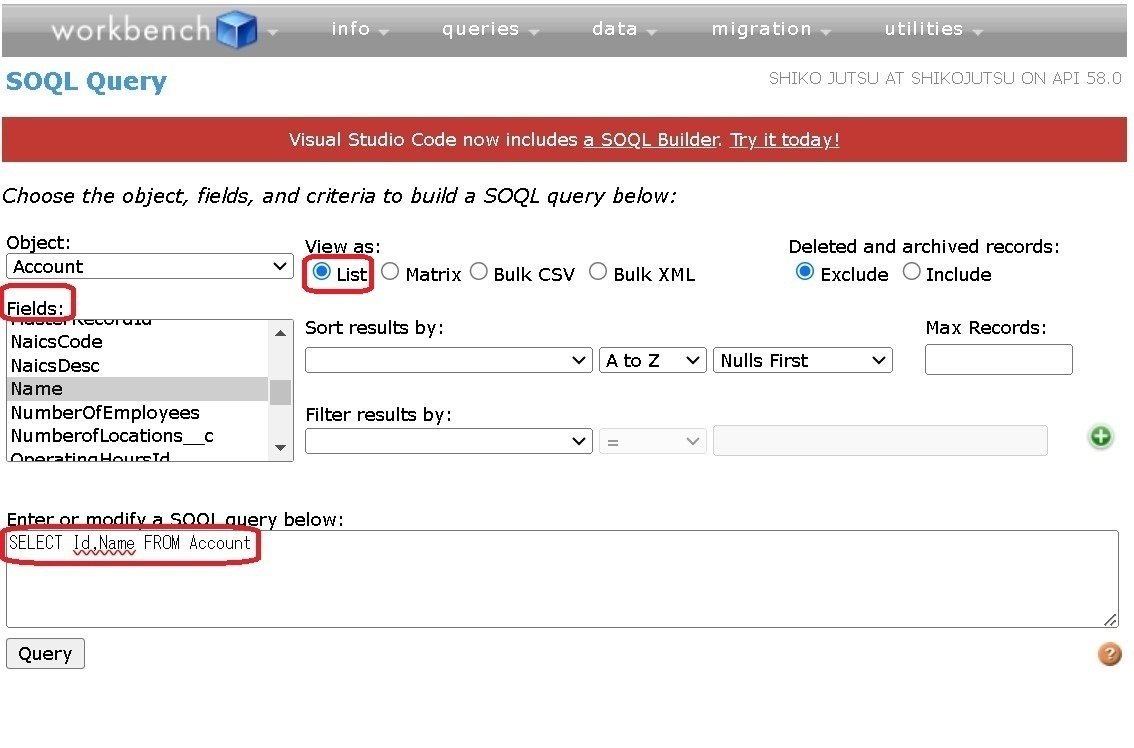
[Enter or modify a SOQL query below]項目に正しいqueryが入力されていることを確認します。[Enter or modify a SOQL query below]項目で直接queryを編集することもできます。
6.画面下の[Query]を押下してレコードを表示
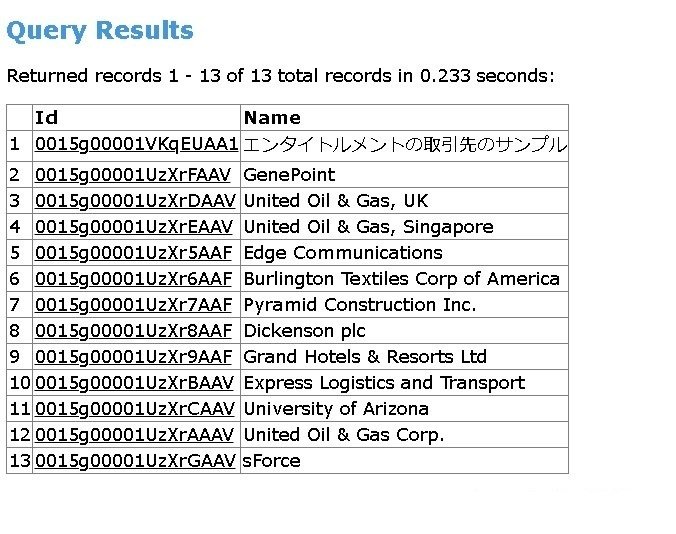
IDにマウスオーバーしてメニューを表示し、Updateなどを実行できます。
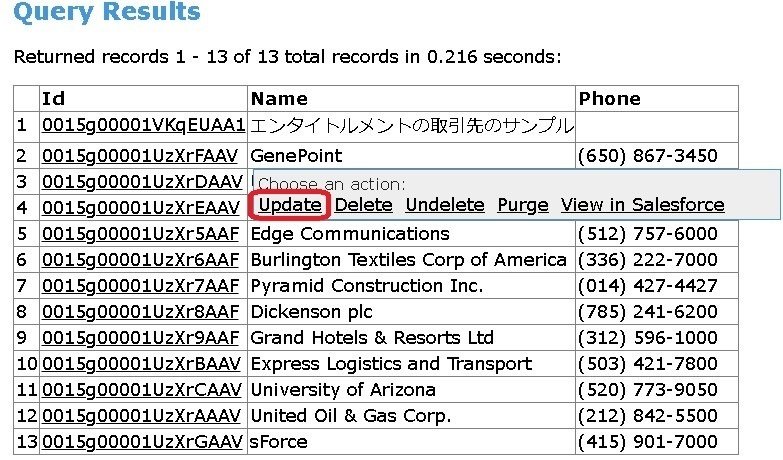
この記事が気に入ったらサポートをしてみませんか?
